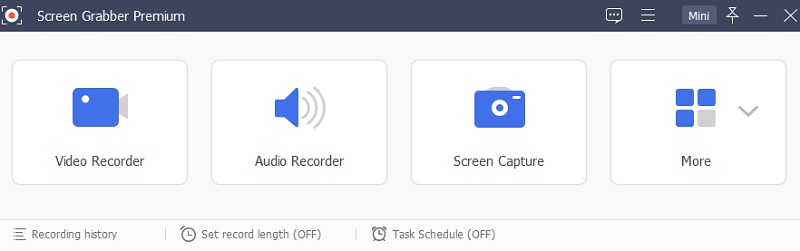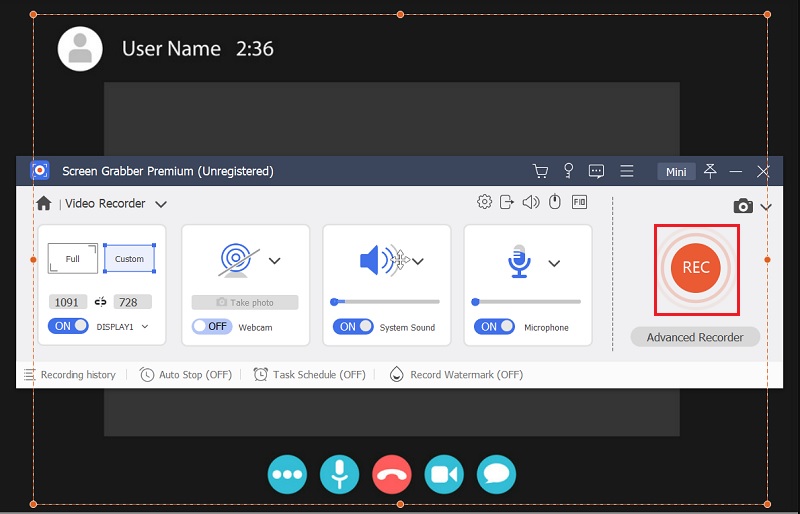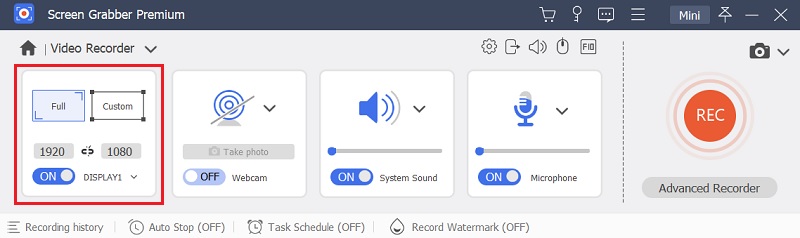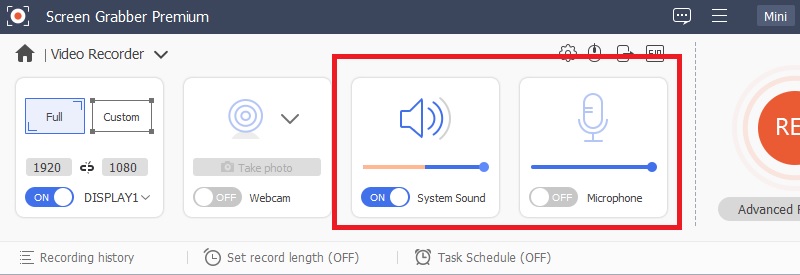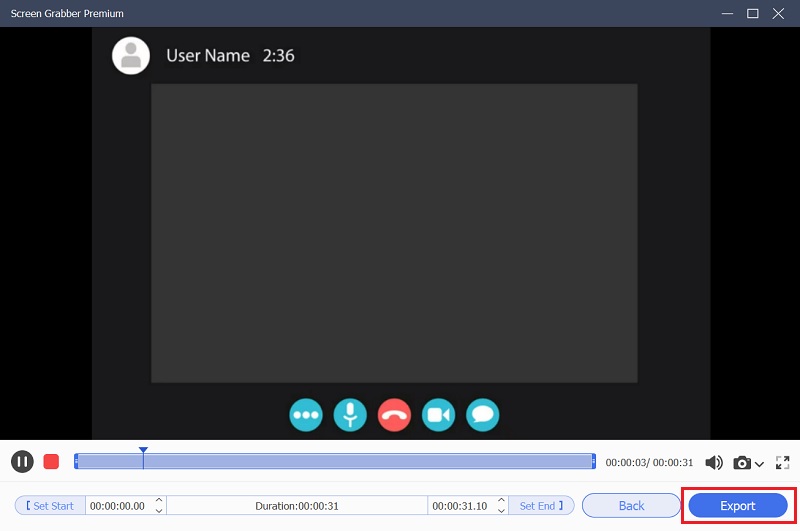Wann müssen wir Videoanrufe aufzeichnen?
Es gibt mehrere Gründe, Videoanrufe über die Bildschirmaufzeichnung aufzuzeichnen. Vielleicht möchten Sie einen lustigen Anlass mit einem Freund oder Familienmitglied aufnehmen. Oder vielleicht müssen Sie ein Geschäftstreffen für die spätere Verwendung aufzeichnen. Unabhängig von der Ursache sind die folgenden einige der häufigsten Gründe für die Aufzeichnung eines LINE-Videoanrufs:
- Fotografieren Sie einen denkwürdigen Anlass mit einem geliebten Menschen. Ob Sie einen Geburtstag, ein Jubiläum feiern oder einfach nur eine Diskussion führen, eine aufgezeichnete Erinnerung an den Anruf ist nützlich.
- Machen Sie sich Notizen bei einem Geschäftstreffen. Eine Aufzeichnung kann sehr nützlich sein, wenn Sie sich auf etwas beziehen müssen, das während des Meetings erwähnt wurde.
- Erzählen Sie Ihren Freunden und Ihrer Familie von Ihrem neuen Baby oder Haustier. Was könnte süßer sein als Babyfotos und -videos?
Aqua Demo – einfachste und schnellste Lösung (Windows und Mac)
Wenn Sie Line-Videogespräche auf Ihrem Computer aufzeichnen möchten, AceThinker Aqua-Demo ist das beste Werkzeug, um die Arbeit auf einfachste und effizienteste Weise zu erledigen. Dieses professionelle Tool ist darauf ausgelegt, mehrere Stunden ohne Latenz und in unglaublich hoher Qualität aufzunehmen. Es ist eine der wenigen auf dem Markt erhältlichen Optionen, die Line-Videoanrufe mit Audio entweder von einem Mikrofon oder direkt vom PC aufzeichnen kann. Sie können Aktionen in einem bestimmten Fenster aufzeichnen oder sogar unerwünschte Fenster von den Aufzeichnungen ausschließen. Das ist nicht alles; Außerdem können Sie während der Aufnahme Bearbeitungsoptionen nutzen, um Ihre Filme unterhaltsamer und interaktiver zu gestalten.
Hauptmerkmale:
- Sie können damit eine unbegrenzte Anzahl von Live-Videoanrufen auf Ihrem System ohne Einschränkung aufzeichnen.
- Es hat eine sehr intuitive und benutzerfreundliche Oberfläche.
- Sie können Ihre Aufnahmen in Ihrem bevorzugten Ausgabeformat und Ihrer bevorzugten Qualität herunterladen.
- Die Software bietet Ihnen die Möglichkeit, die Aufnahmezeit im Voraus zu planen.
- Sie können auch einige andere Parameter wie Video-Codec und Framerate auswählen.
Kostenlos herunterladen
Wie zeichnet man mit AceThinker einen Leitungsvideoanruf mit Audio auf?
Schritt 1 Installieren Sie die AceThinker Aqua-Demo
Um einen Leitungsanruf aufzuzeichnen, müssen Sie zuerst AceThinker Aqua Demo auf Ihrem Computer herunterladen und installieren.Schritt 2 Starten Sie den Videorekorder
Starten Sie als Nächstes den AceThinker Line-Videorecorder und öffnen Sie das Videorecorder-Fenster. In diesem Fenster können Sie jedes Audio oder Video auf Ihrem Bildschirm aufnehmen.Schritt 3 Entscheiden Sie sich für einen Aufnahmemodus
Sie können ein festes Bild oder ein Vollbild aufzeichnen, oder Sie können auf die Option „Anpassen“ und dann auf „Bereich/Fenster auswählen“ klicken, um den Bereich zu zeichnen, den Sie aufzeichnen möchten.Schritt 4 Stellen Sie die Audioquelle ein
Um die Audioquelle auszuwählen, schalten Sie zwischen „System Sound“ und „Microphone“ um.Schritt 5 Laden Sie den Line-Videoanruf herunter
Um mit der Aufzeichnung eines Line-Videoanrufs zu beginnen, verwenden Sie einfach die REC-Taste. Wenn Sie mit der Aufnahme fertig sind, klicken Sie auf Stopp, um eine Vorschau Ihres Videos zu erhalten. Nachdem Sie Ihre Aufnahme in der Vorschau angesehen haben, klicken Sie auf die Schaltfläche Speichern, um sie auf Ihren Computer herunterzuladen.Zeichnen Sie Videoanrufe auf einem iOS-Gerät auf
Jetzt suchen Sie vielleicht auch nach einem hervorragenden iOS-Bildschirmrekorder, um den Line-Chat auf Ihrem iPhone aufzunehmen. Ihr iOS-Smartphone enthält eine integrierte Aufnahmeanwendung, mit der Sie ganz einfach Videoanrufe im Chat aufzeichnen können. So zeichnen Sie einen Leitungsvideoanruf auf dem iPhone auf:
- Entsperren Sie Ihr iPhone und gehen Sie dann zu „Einstellungen“ > „Kontrollzentrum“ > „Bildschirmaufnahme“ > „+“, um die Bildschirmaufnahme zu aktivieren.
- Starten Sie das Line-Programm, um einen Anruf zu tätigen. Kehren Sie zum Hauptbildschirm zurück und drücken Sie das Symbol „Aufzeichnung starten“, um den Leitungsanruf aufzuzeichnen.
- Wenn Sie bereit sind, die Aufnahme zu beenden, tippen Sie auf das rote Symbol oben auf dem Bildschirm. Schließlich können die Aufnahmen in Fotos gefunden werden.
Integrierter Bildschirmrekorder für Android-Telefone
Sie werden vielleicht überrascht sein zu erfahren, dass Android 11 als neuere Version von Android auch die integrierte Video-Chat-Aufzeichnungsoption aktiviert hat. Mit dieser Funktion können Sie mühelos und schnell LINE-Videoanrufe und WhatsApp-Chats aufzeichnen. Im Folgenden sind die Schritte zum Aufzeichnen von Leitungsvideoanrufen auf Android aufgeführt:
- Wischen Sie nach unten, um auf die Benachrichtigungsleiste zuzugreifen.
- Tippen Sie im Schnelleinstellungsmenü auf das Bildschirmaufzeichnungssymbol, um mit der Aufzeichnung Ihrer Videoanrufe zu beginnen.
- Wenn Sie fertig sind, kehren Sie zum Benachrichtigungsschirm zurück und drücken Sie auf das rote Banner, um die Aufnahme zu beenden.
Häufig gestellte Fragen (FAQs)
Um zusammenzufassen
LINE ermöglicht es uns, Videoanrufe für eine Vielzahl von Zwecken aufzuzeichnen. Wenn es darum geht, kritische Momente während eines Videogesprächs zu dokumentieren, müssen Sie sie möglicherweise für die spätere Verwendung aufzeichnen. Dieser Leitfaden bietet einfache, aber effektive Ansätze für die Durchführung der Aufgabe. Wie Sie sehen, können Windows-, Mac-, iOS- und Android-Benutzer die oben genannten Methoden verwenden, um mit der Aufzeichnung ihrer Videoanrufe zu beginnen. Stellen Sie nur sicher, dass Sie die richtige Technik für Ihr Gerät wählen, um Unterbrechungen zu vermeiden.